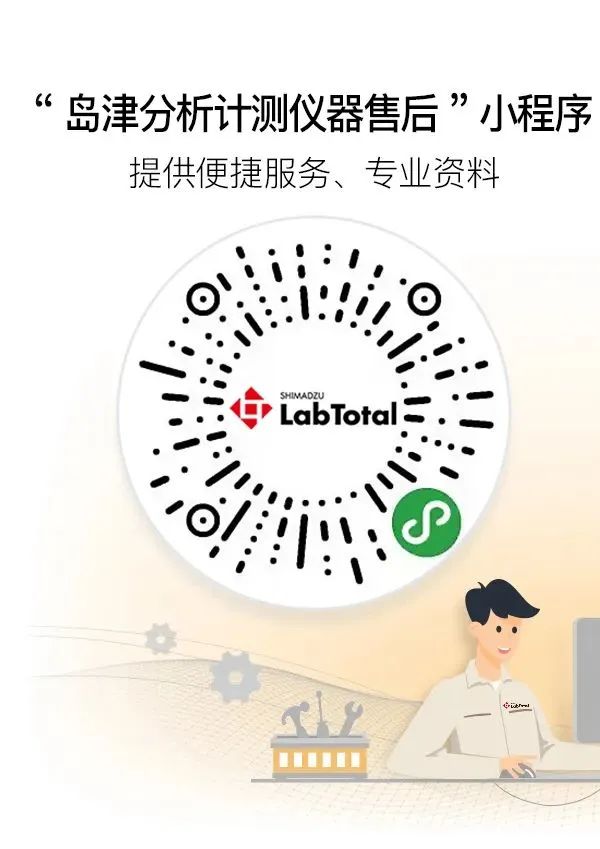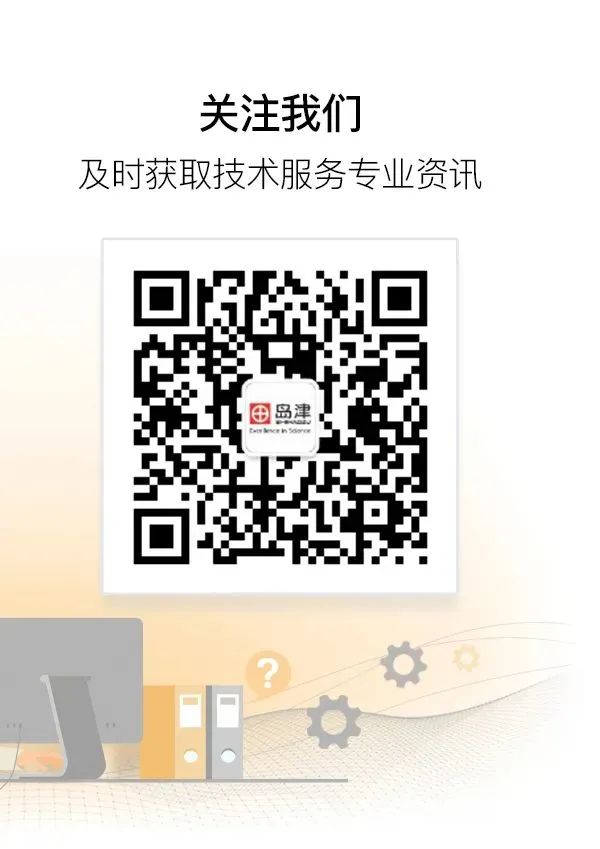GC安装位置参数设定

仪器在遭遇突然停电或长期不使用时,可能会出现个别配置丢失,或者全部安装配置初始化的问题。遇到这种情况,我们可以应急重新设定参数,恢复仪器正常工作状态。
下面我们就对常见的GC-2010系列型号仪器,进行参数重新设定。
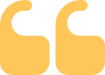
一、仪器全部配置初始化后会出现【Boot menu】界面,在此界面按“0”键,进入GC界面。
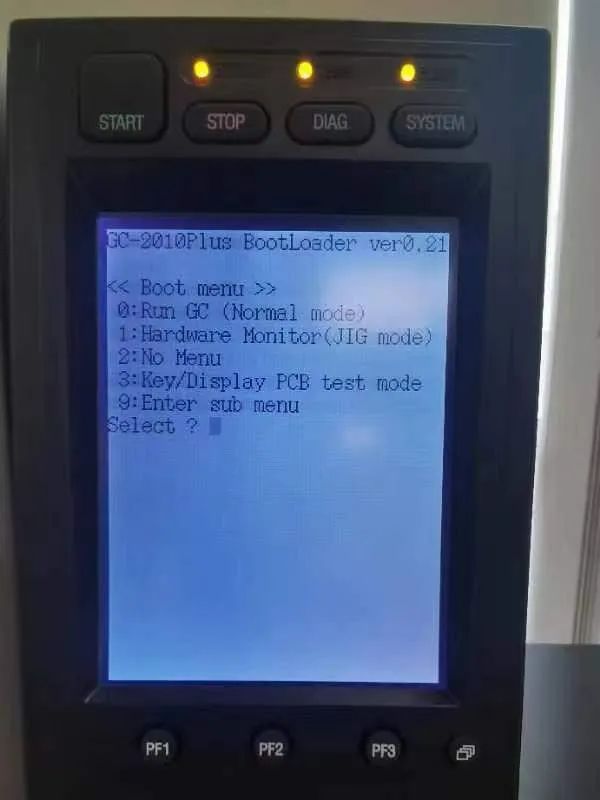
因为仪器初始化,可能仪器屏幕的亮度会异常,导致无法辨认LCD屏幕信息。所以我们需要调整屏幕亮度,操作如下所示:
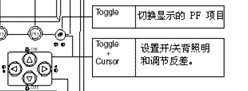
“Toggle”键+“光标键”可以设置LCD背景灯开关及对比度。
调整亮度之后,我们如何恢复参数信息?
操作前,请仔细阅读以下步骤。(PS:在按键板上操作,确认选项及修改参数,需要按“enter”键)。
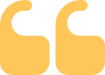
二、在GC的按键板上选择【功能(FUNC)】键 ➡ 屏幕第6项【GC配置】➡ 选择第3项【传输参数】➡ 协议=LEVEL3 ➡ 波特率(bps) = 115200 ➡ 按[PF2]键(应用)。
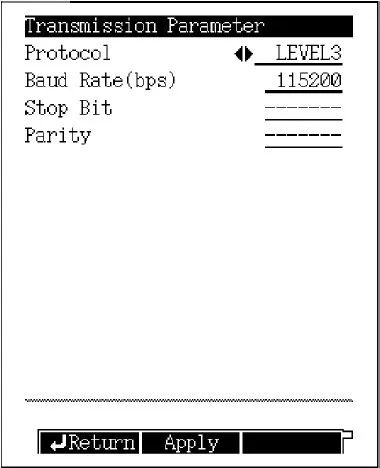
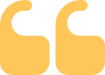
三、在GC的按键板上选择【功能(FUNC)】键 ➡ 屏幕第7项【服务/维护】➡ 选择第1项【安装(位置)】➡ 重新指定每个组件类型的安装位置及查看“加热端口”(如下图所示)。
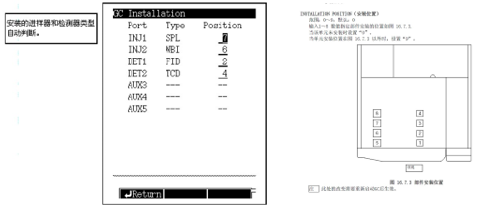
上图【Port】代表着对应组件的“加热端口”。使用GCMS,检测器“MS”的位置为“9”。
需要处理两个同类型的配置,如两个“SPL”或两个“FID”等,则需要主动联系岛津售后服务人员,以便确认准确位置。
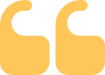
四、在GC的按键板上选择【功能(FUNC)】键 ➡ 屏幕第7项【服务/维护】➡ 选择第2项【安装(配管)】➡ 设置载气和检测器气体流量控制器安装状态。(如下图示例,每台仪器实际配置的情况不同,需要按实际情况设定)。
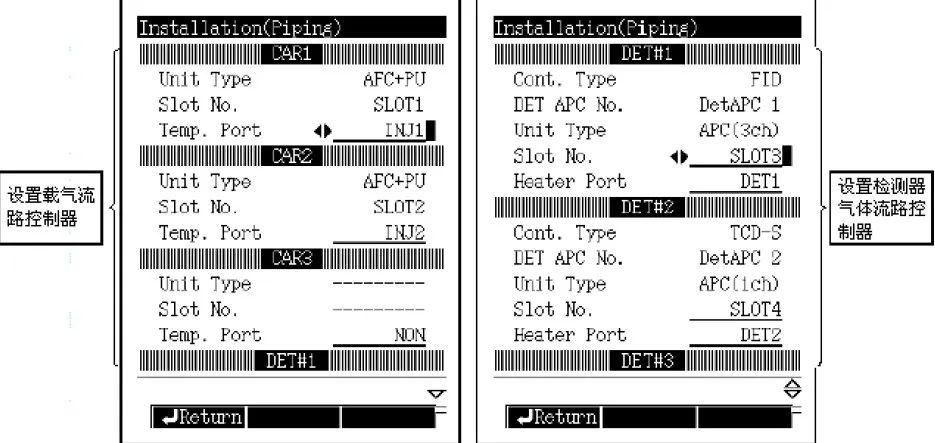
进样口需要设定“加热端口”,检测器则需要设定“插槽”及“加热端口”,GCMS中的“MS”检测器无需配置。
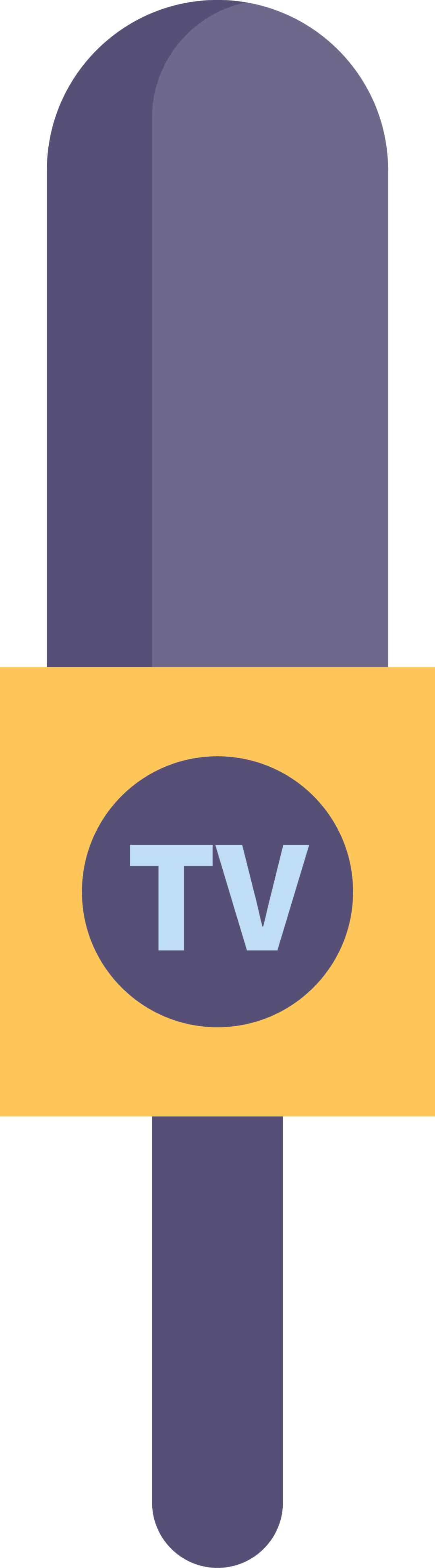
我们如何准确寻找到流量控制器的安装位置?下面介绍两种方法。
1、面向仪器正面移除顶部盖板,可以看到流量控制器有8个槽位。从右到左分别为1→8。寻找对应的组件气管是连接到哪一个类型的”进样口或检测器”,请看下图。

2、如管路繁杂,我们还可以打开后处理软件,点击最近正常采集到的数据文件。在顶部菜单栏中的“方法”中查看当前数据采集时的“系统配置“,点击到对应的组件的“属性”设置,查看到“加热端口”及“插槽”。
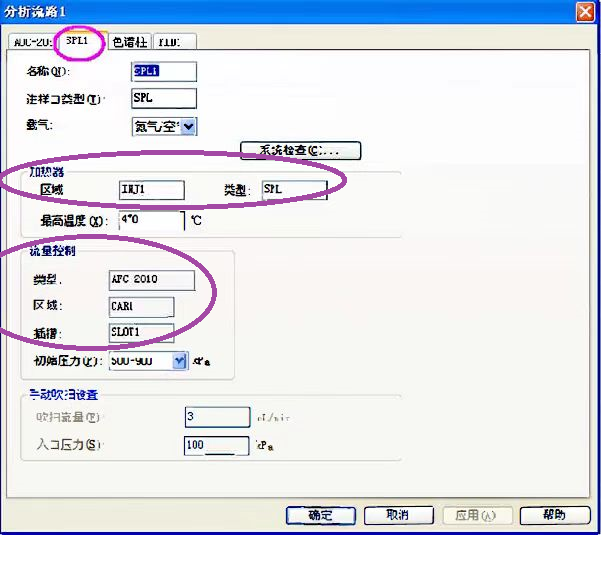
当所有配置都完成后,请重启仪器。等待GC完成自检,确认新设定的配置参数没有丢失的,进行连接电脑。如仪器连接正常,开启GC系统,下载方法。检查进样口、检测器是否正常升温、通气。
如重启GC后,参数继续丢失,可能是GC存储配置参数的主板出现异常,请及时联系岛津客服报修。